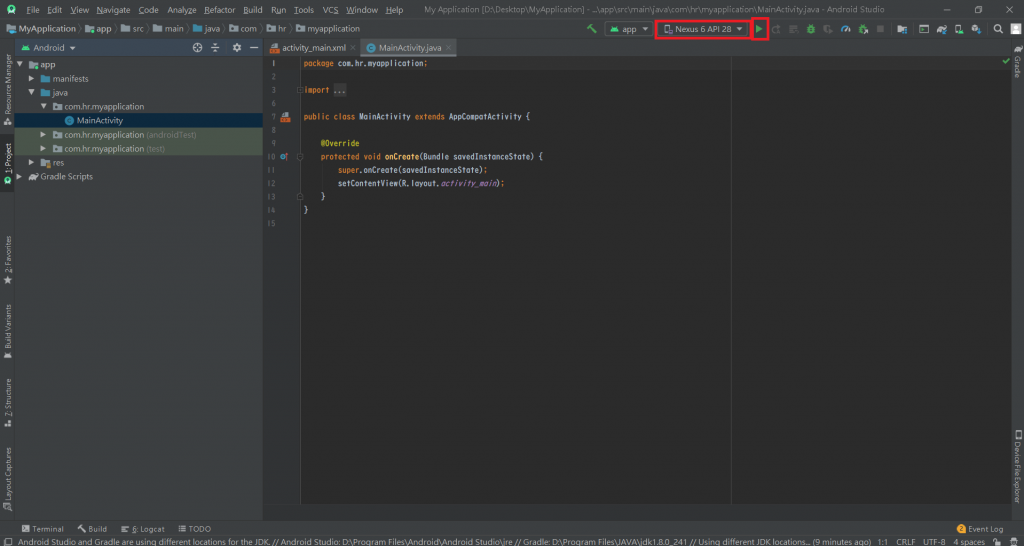工欲善其事,必先利其器。在開發APP之前,我們要先準備好適合的APP開發工具。而我這次開發APP的IDE環境選用了Android Studio,接著就來教Android Studio的安裝過程
事前準備工作:
首先到Android Studio官方安裝Android Studio開發工具。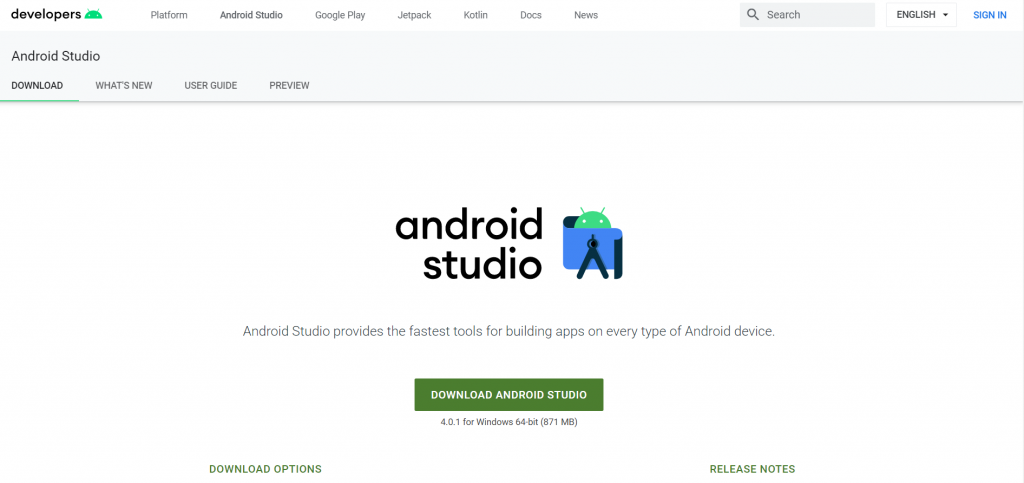
下載Java JDK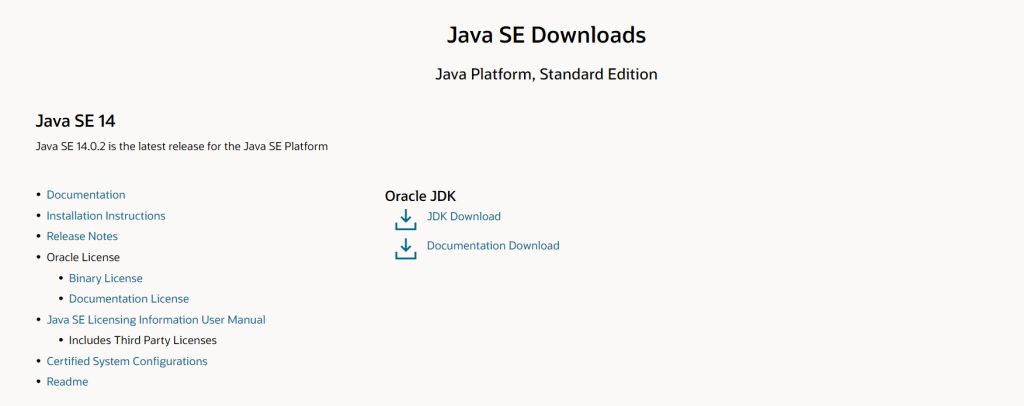
新增環境變數讓Android Studio知道Java JDK位置。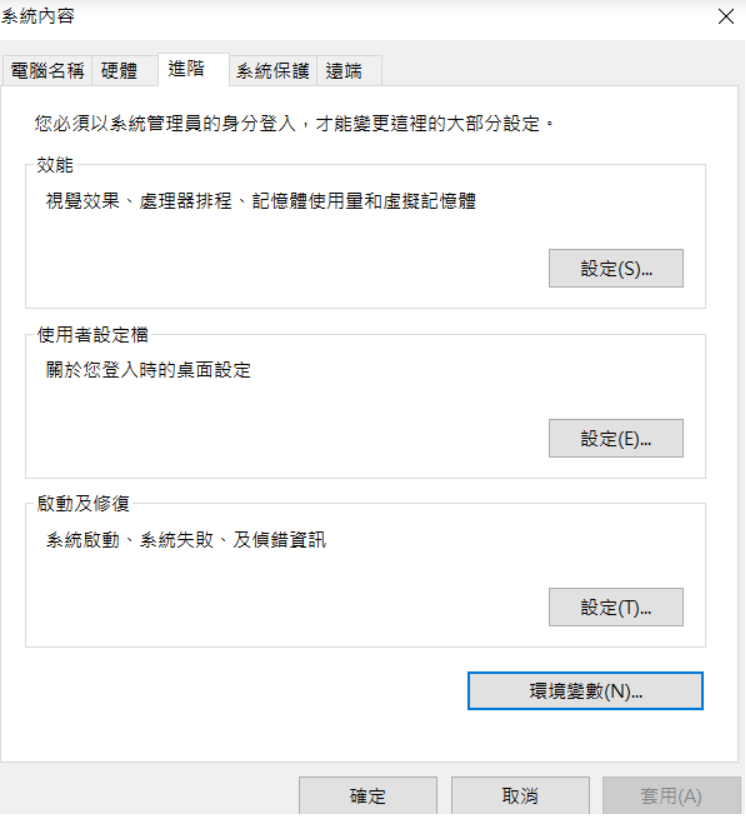
開啟環境變數,將變數名稱=JAVA_HOME,路徑=Java JDK儲存路徑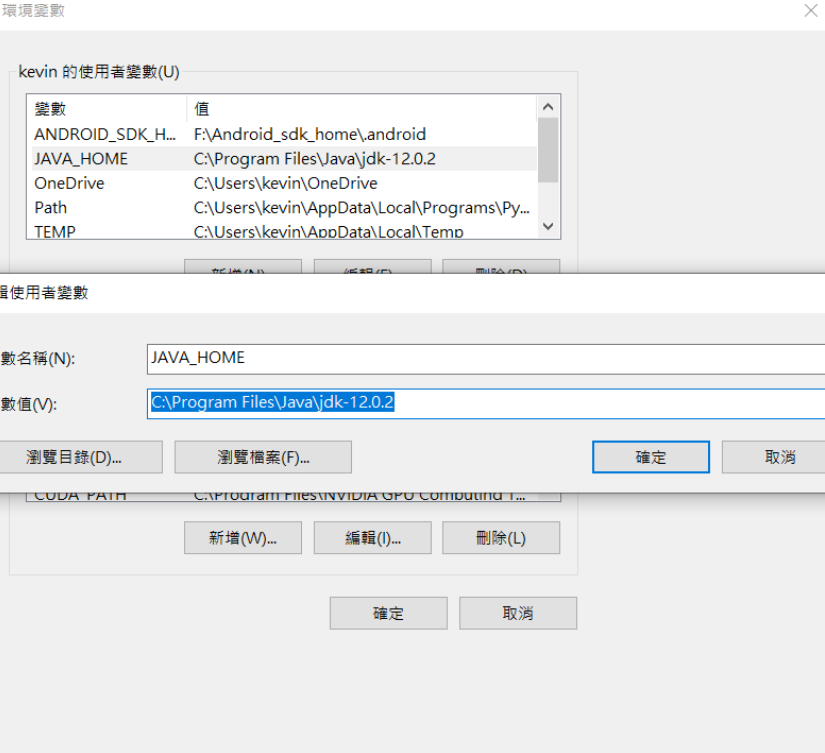
接著將Android Studio打開
一開始的app頁面先選用乾淨的Empty Activity就好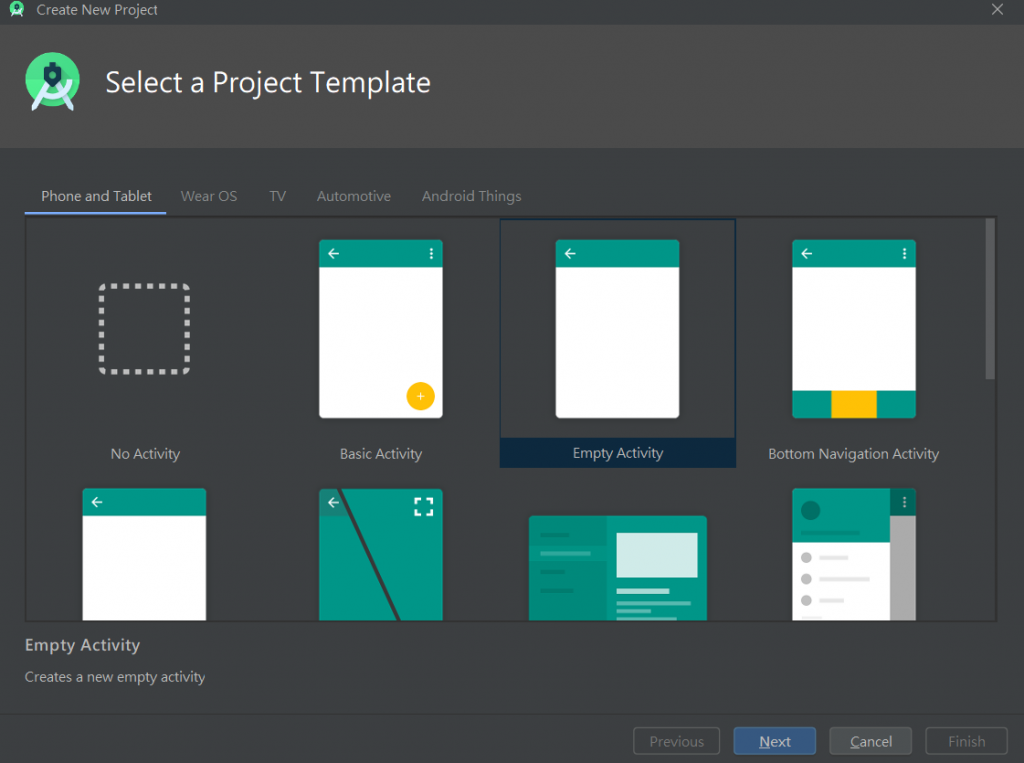
然後輸入專案名稱、選擇儲存路徑、撰寫語言選擇Java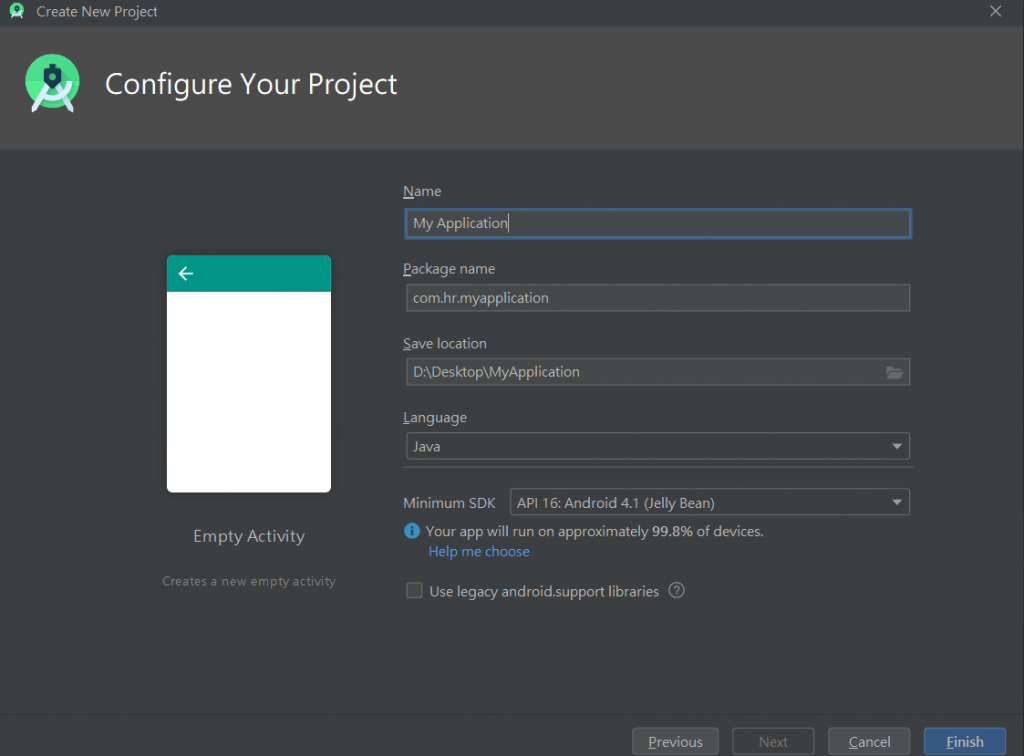
完成開啟程式編輯畫面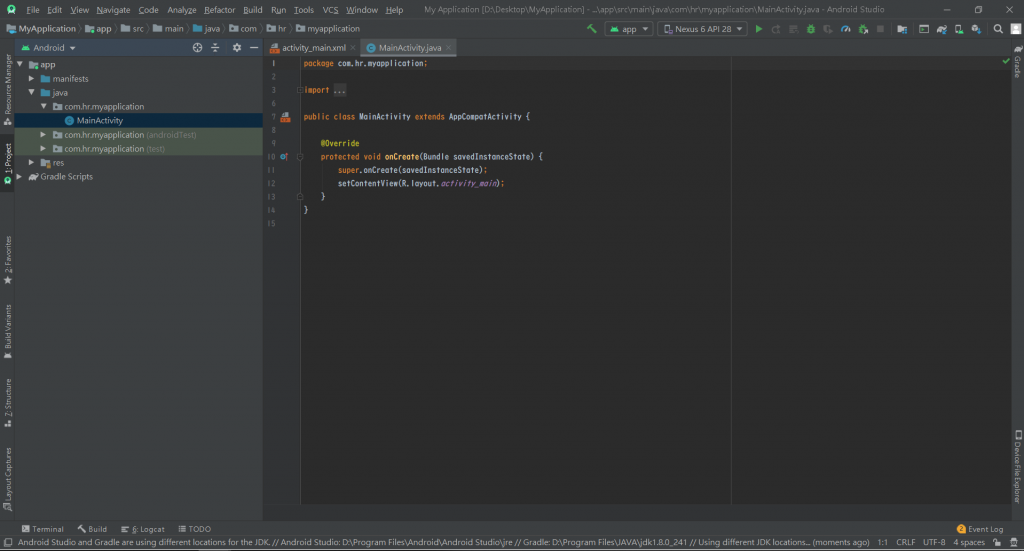
進入Android Studio後,圖片右上方有SDK Manager,點選SDK Manager,從SDK Platforms與SDK Tools選擇想要開發的Android系統版本。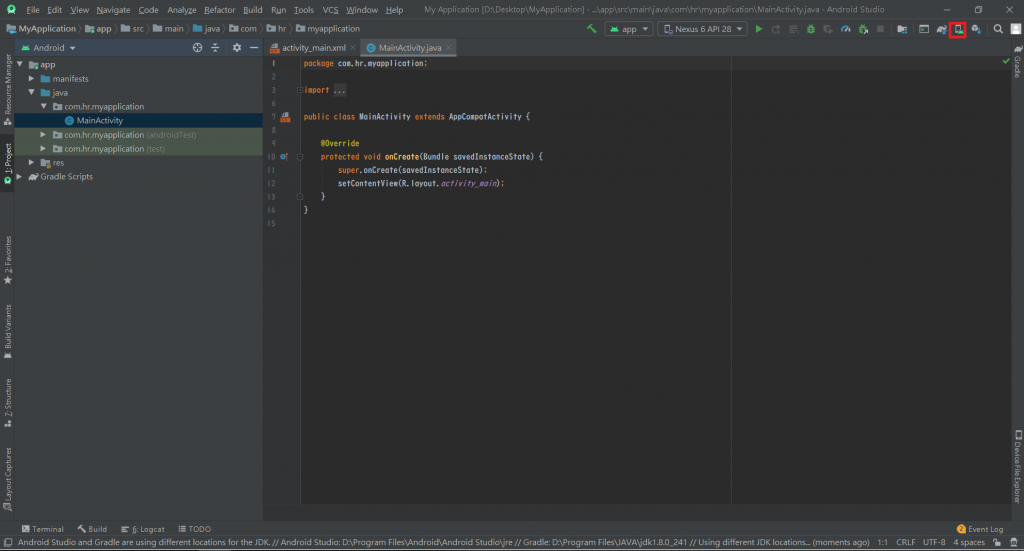
選擇開發者想要開發的Android版本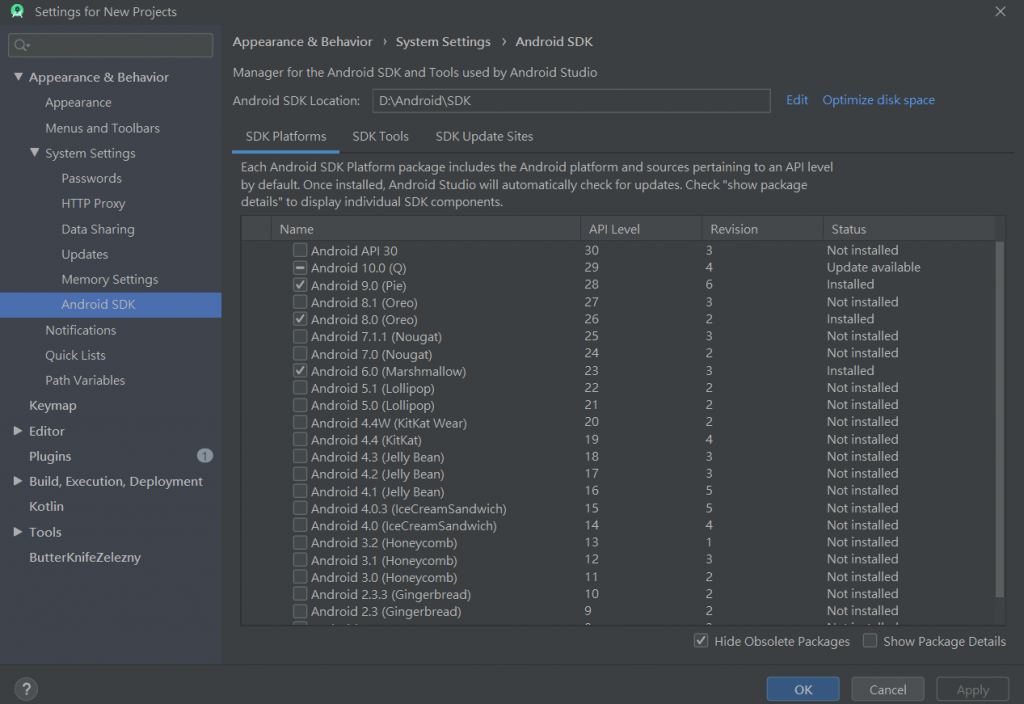
接著安裝手機模擬器,點選右上方AVD Manager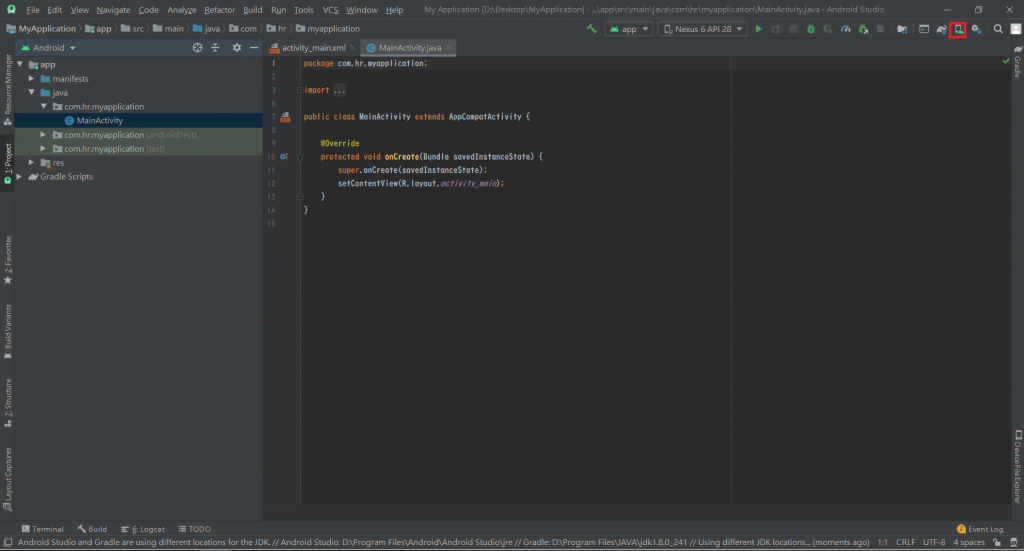
開始建立模擬器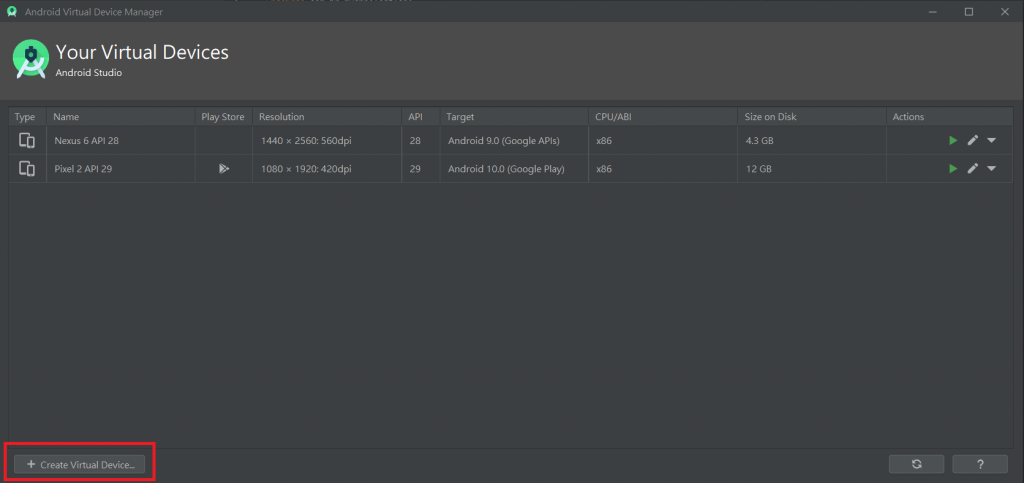
選擇適合的手機的螢幕尺寸和適合的API版本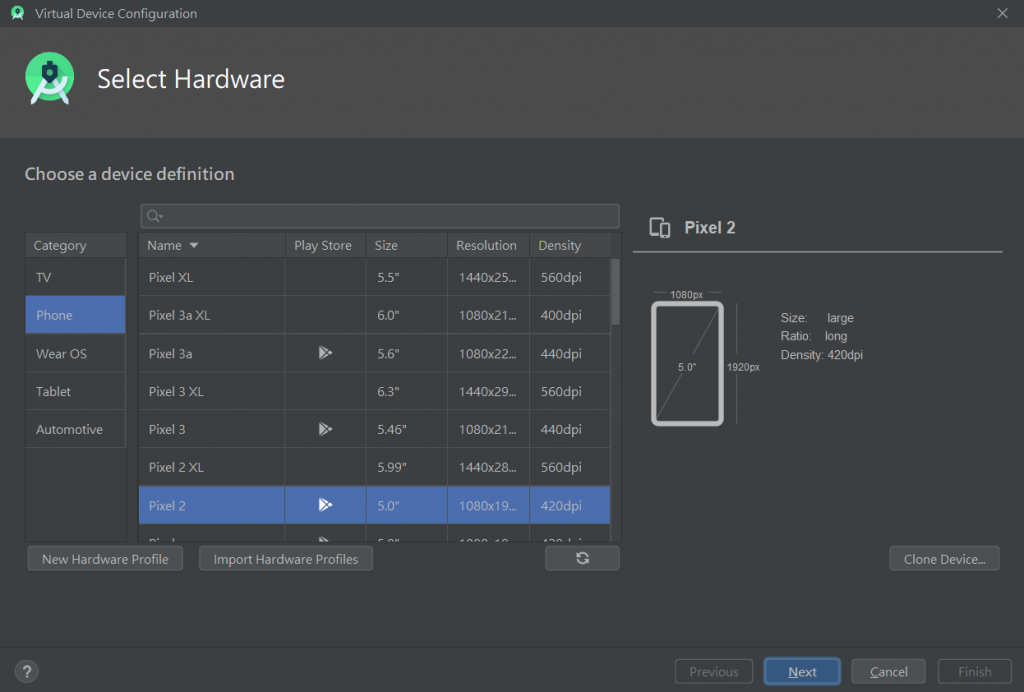
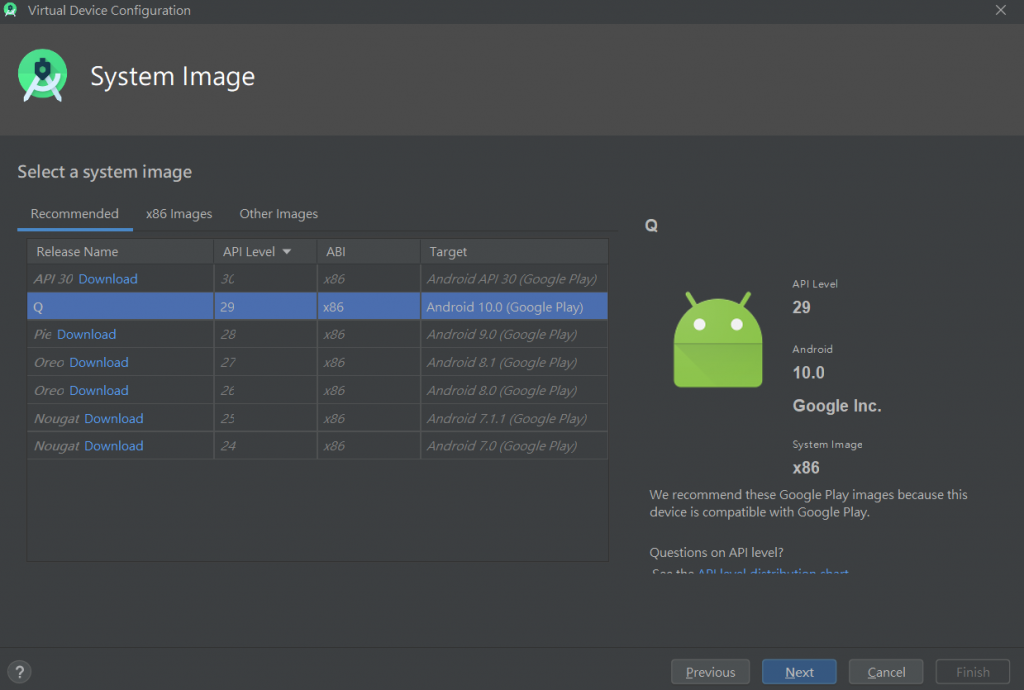
沒有設定的需求,直接按下finish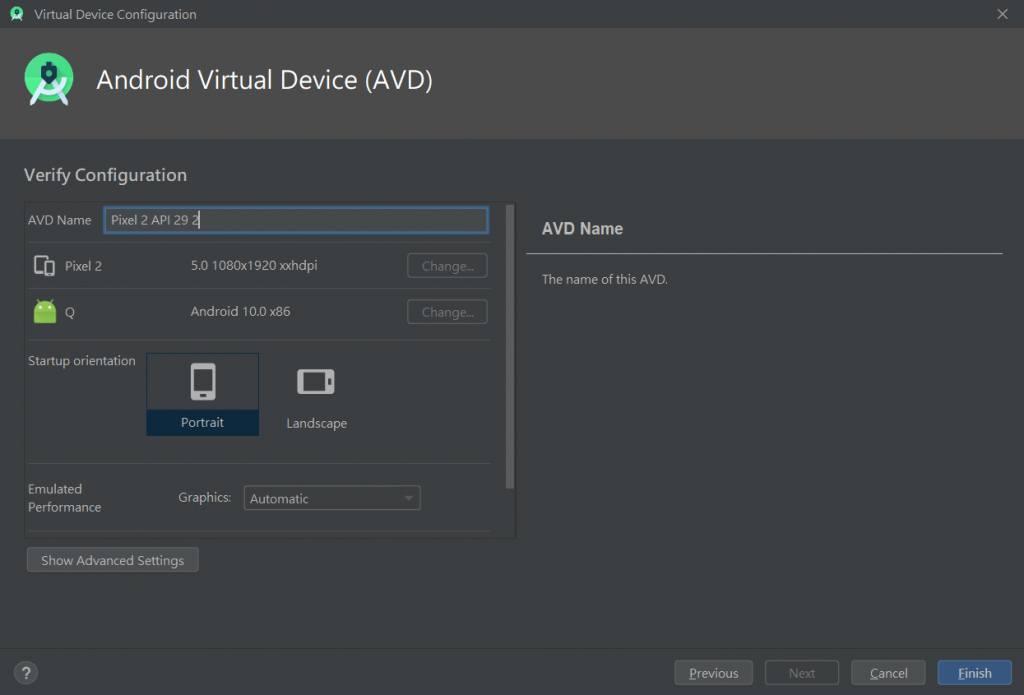
再來就能選取模擬器並啟動